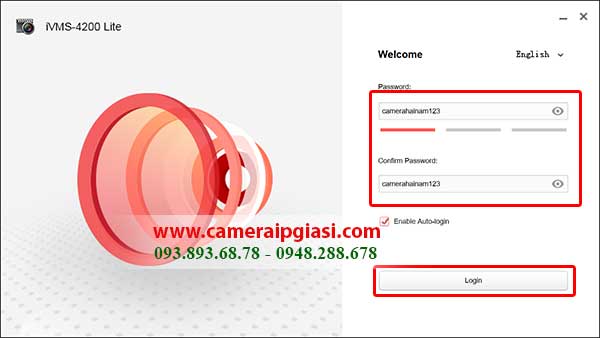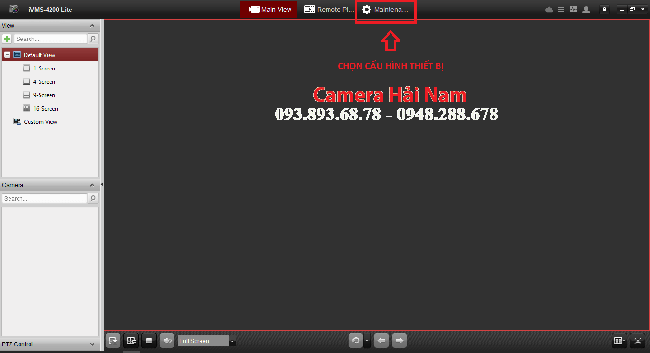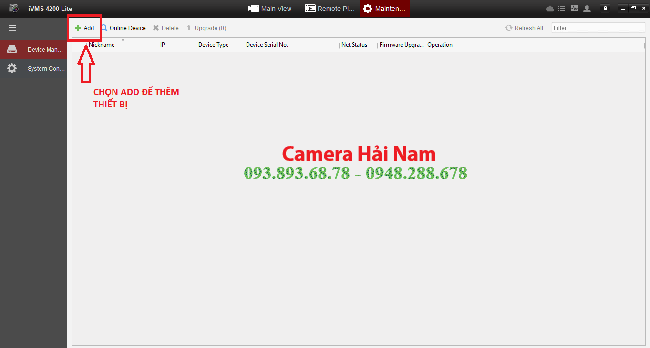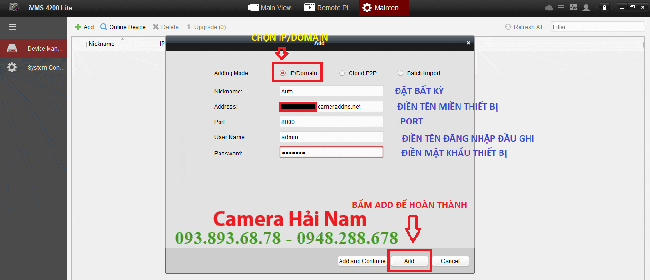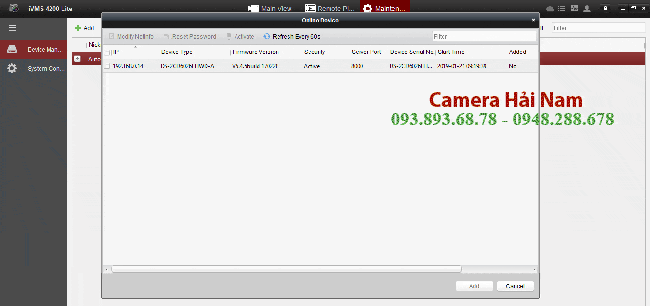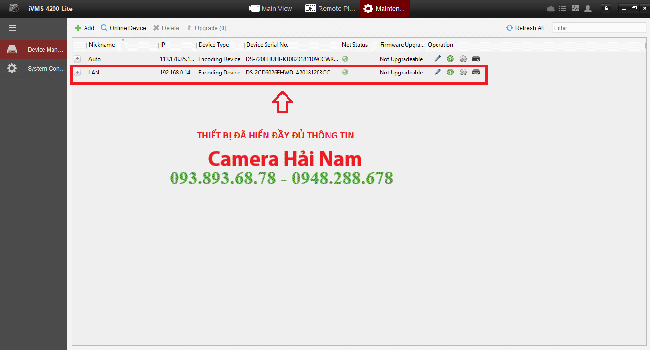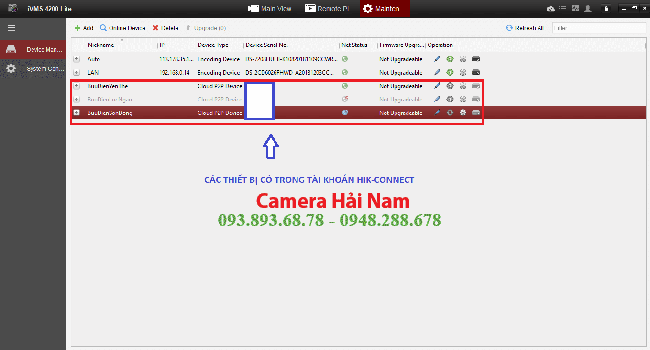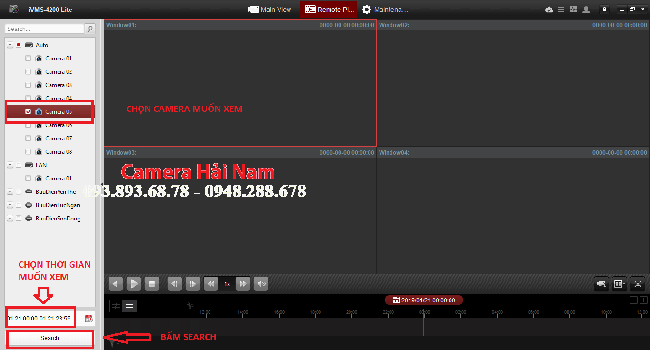IVMS 4200 | Download IVMS 4200 Lite PC & Hướng dẫn cài đặt phần mềm quản lý camera Hikvision trên máy tính đơn giản
IVMS 4200 | Download IVMS 4200 Lite PC & Hướng dẫn cài đặt phần mềm quản lý camera Hikvision trên máy tính đơn giản
IVMS 4200 là phần mềm hỗ trợ người dùng xem và quản lý camera ip có dây trên máy tính. Nếu bạn sở hữu chiếc camera Hikvision thì không thể bỏ qua sự hỗ trợ vô cùng tiện ích của phần mềm này. Để sử dụng được phần mầm miễn phí bạn cần download IVMS 4200 Lite & cài đặt trên PC thành công. Các bước hướng dẫn Download IVMS 4200 Lite PC & Hướng dẫn cài đặt phần mềm quản lý camera Hikvision trên máy tính khá đơn giản sẽ giúp bạn tự cài đặt được tại nhà. Kể cả bạn không rành công nghệ vẫn làm được.
>> HOTLINE TƯ VẤN – GIẢI ĐÁP THẮC MẮC MIỄN PHÍ: 0935.26.77.78 – 0935.57.67.78
IVMS 4200 Life là gì?
IVMS 4200 PC là phần mềm hỗ trợ miễn phí cho người dùng xem và quản lý Camera Hikvision trên máy tính, Laptop. Nếu chưa tải và cài đặt phần mềm này lên máy tính thì người dùng không thể xem được hình ảnh trên máy tính cũng như tận hưởng những hỗ trợ của nó để quản lý camera từ xa.
Để cài đặt được phần mềm chúng ta cần IVMS 4200 Download for máy tính
➝ ➞ IVMS 4200 Download như thế nào?
Cách tải phần mềm IVMS 4200 tiếng Việt cho pc khá đơn giản chỉ trong một thao tác với phiên bản mới nhất tải trực tiếp từ trang chủ của Hikvision.
➝ ➞ Cài đặt IVMS 4200 Client cho PC, Laptop qua các thao tác đơn giản
Sau khi tai IVMS 4200 Life về máy xong thì chúng ta sẽ bắt đầu quy trình cài đặt với bước cực kỳ đơn giản mà bất kỳ ai kể cả người “Mù” công nghệ vẫn làm được ngay tại nhà.
Cùng thực hiện nhé!
✶ Đầu tiên, chúng ta sẽ giải nén cho phần mềm vừa mới tải về. Nếu giải nén thành công, giao diện sẽ hiện ra như hình ảnh bên dưới.
✶ Sau khi giải nén xong, bước tiếp theo là nhấp chuột trái để cài đặt phần mềm IVMS 4200. Giao diện lúc này sẽ lập tức hiện ra và nhiệm vụ của bạn là nhấp chọn vào ô Next
✶ Sau đó bạn đánh dấu chọn vào ô có dòng chữ I accept the terms of the license agreement . Tiếp tục chọn Next.
✶ Chọn Next với bước tiếp theo
✶ Bạn chọn vào ô Install để tiếp tục quy trình cài đặt
✶ Đây là bước bắt đầu cài đặt IVMS 4200 cho máy tính. Bạn hãy đợi đến khi nào phần mềm được cài đặt xong thì nhấp chuột chọn vào ô Finish để kết thúc quy trình cài đặt.
➤ ➥ Như vậy là chỉ cần thực hiện các thao tác nhấp chuột khá đơn giản là chúng ta đã cài đặt xong phần mềm IVMS 4200 Life PC rồi.
Tuy nhiên để xem được hình ảnh trên máy tính thì cần phải THIẾT LẬP XEM CAMERA HIKVISION trên máy tính. Các bước thiết lập như thế nào? Cùng xem các bước tiếp theo như thế nào nhé!
➝ ➞ Các bước thiết lập & sử dụng IVMS 4200 Hikvision
Sau khi đã tải và cài đặt xong phần mềm thì bạn vào Desktop để mở và khởi động phần mềm lên để phần mềm IVMS 4200 bắt đầu chạy.
Quy trình thiết lập mật khẩu như sau:
✶ Việc thiết lập lại mật khẩu cho phần mềm để đảm bảo tính bảo mật tốt hơn.
Mật khẩu gồm từ 8 =>16 ký tự gồm cả ký tự chữ và số. Sau khi điền đầy đủ mật khẩu vào cả hai ô thì chọn Login như hướng dẫn trong hình.
✶ Ngay sau đó giao diện sẽ hiện ra như hình ảnh bên dưới
Hướng dẫn cài đặt thêm thiết bị vào IVMS 4200 For PC để xem cho máy tính
Để xem camera Hikvision thì cần thêm thiết bị xem vào.
Và cách cài đặt câu hình thêm như thế nào? Cùng tiếp tục làm theo các bước bên dưới nhé!
Có 3 cách để thêm thiết bị vào phần mềm. Hải Nam xin giới thiệu tất cả 3 cách sau với các thao tác cực đơn giản nhất như sau:
>> Nếu còn bất cứ thắc mắc gì, liên hệ ngay với Hải Nam qua số HOTLINE: 0935.26.77.78 – 0935.57.67.78
✿ Cách 1: Thêm thiết bị vào IVMS 4200 PC bằng tên miền
➝ Click vào biểu tượng cấu hình thiết bị
➝ Click vào Add để thêm thiết bị
➝ Là bước mà bạn cần phải điền đầy đủ các thông tin sau
- Adding Mode: nhập IP/ Domain
- Nichname: Tùy ý, nên đặt theo vị trí lắp camera để không bị nhầm lẫn
- Address: Điền tên miền của thiết bị đầu ghi, camera (có thể hỏi nhà cung cấp để có thông tin)
- Port: Điền Port Media của đầu ghi hoặc Camera (có thể hỏi nhà cung cấp)
- User name: Điền tên đăng nhập vào đầu ghi, camera
- Password: nhập mật khẩu của đầu ghi, camera
Tiếp tục chọn Add. Ngay sau đó thiết bị đã được thêm sẽ được hiển thị ra đầy đủ
✿ Cách 2: Thêm thiết bị vào IVMS cho pc bằng địa chỉ IP nội bộ
Nếu bạn muốn xem camera Hikvision trong cùng mạng LAN thì đây sẽ là cách phù hợp.
➝ Bạn vào mục cấu hình – chọn Device online để tìm các thiết bị trong cùng mạng LAN.
 ➝ Ngay sau đó danh sách các thiết bị trong cùng mạng LAN sẽ được hiện ra như trong hình:
➝ Ngay sau đó danh sách các thiết bị trong cùng mạng LAN sẽ được hiện ra như trong hình:
➝ Chọn thiết bị mà bạn muốn thêm vào phần mềm, sau đó chọn Add
➝ Ở bước này bạn cần điền đầy đủ các thông tin sau, sau đó chọn Add để hoàn tất
- Nickname: Tùy ý (nên đặt tên theo địa điểm lắp cam)
- Address: Phần mềm iVMS 4200 tự nhận.
- Port: Phần mềm iVMS 4200 tự nhận
- Username: điền tên đăng nhập của đầu ghi, camera Hikvision
- Password: Điền mật khẩu của đầu ghi, camera Hikvision của bạn
Bạn sẽ nhìn thấy màn hình sẽ hiển thị ra thiết bị đã được thêm vào như hình ảnh ở bên dưới:
✿ Cách 3: Thêm thiết bị vào IVMS 4200 Hikvision bằng P2P (tài khoảng Hikvision)
➝ Vào mục cấu hình, chọn Add để thêm thiết bị.
Sau đó chọn chế độ cloud P2P.
Tại mục Select the region to login: chọn Vietnam. Click Login để bắt đầu đăng nhập
➝ Điền tên đăng nhập & mật khẩu tài khoản Hikvision
➝ Tiếp tục bấm vào Cancel trong trường hợp không muốn thêm như hướng dẫn bên dưới
➝ Sau khi hoàn thành thêm tài khoản P2P IVMS Lite, phần mềm sẽ hiển thị các thiết bị đã liên kết với tài khoản
Cách xem camera Hikvision trên sự hỗ trợ của phần mềm IVMS 4200 cực đơn giản
Vậy là công đoạn tải, cài đặt và thiết lập đã được hoàn tất rồi. Tiếp theo đây, Hải Nam sẽ hướng dẫn luôn cách xem camera Hikvision trên IVMS 4200 nhằm giúp bạn có cách xem dễ dàng nhất.
Cách ➀: Xem trực tiếp camera Hikvision trên IVMS 2400 PC
➝ Tại giao diện của phần mềm, chọn mục xem trực tiếp, chọn camera muốn xem là được
Cách ➁ Xem lại camera Hikvision trên IVMS 4200
➝ Chọn remote Playblack để xem lại
➝ Sau đó chọn camera & thời gian muốn xem lại rồi Click chọn Search để tìm
➝ Kéo đến mục thời gian muốn xem lại để xem bằng các phím và thanh trỏ.
Như vậy Hải Nam đã hoàn thành xong quy trình cài đặt IVMS 4200 PC.
Chúc bạn thành công! Hy vọng với những hướng dẫn cực kỳ đơn giản như trên, bạn có thể hoàn thành các bước cài đặt ngay tại nhà.
Nếu có bất kỳ vướng mắc gì, bạn đừng ngại liên hệ đến Hải Nam để được hỗ trợ ngay. Hải Nam luôn sẵn sàng lắng nghe và hỗ trợ các vướng mắc về kỹ thuật và cài đặt cũng như cung cấp các sản phẩm camera chính hãng Hikvision.
=> Hotline liên hệ: 0935.26.77.78 – 0935.57.67.78